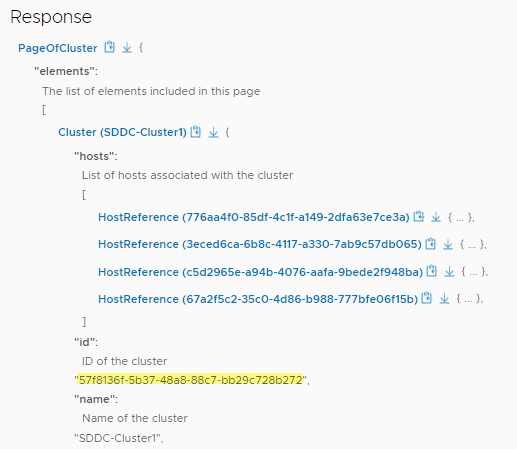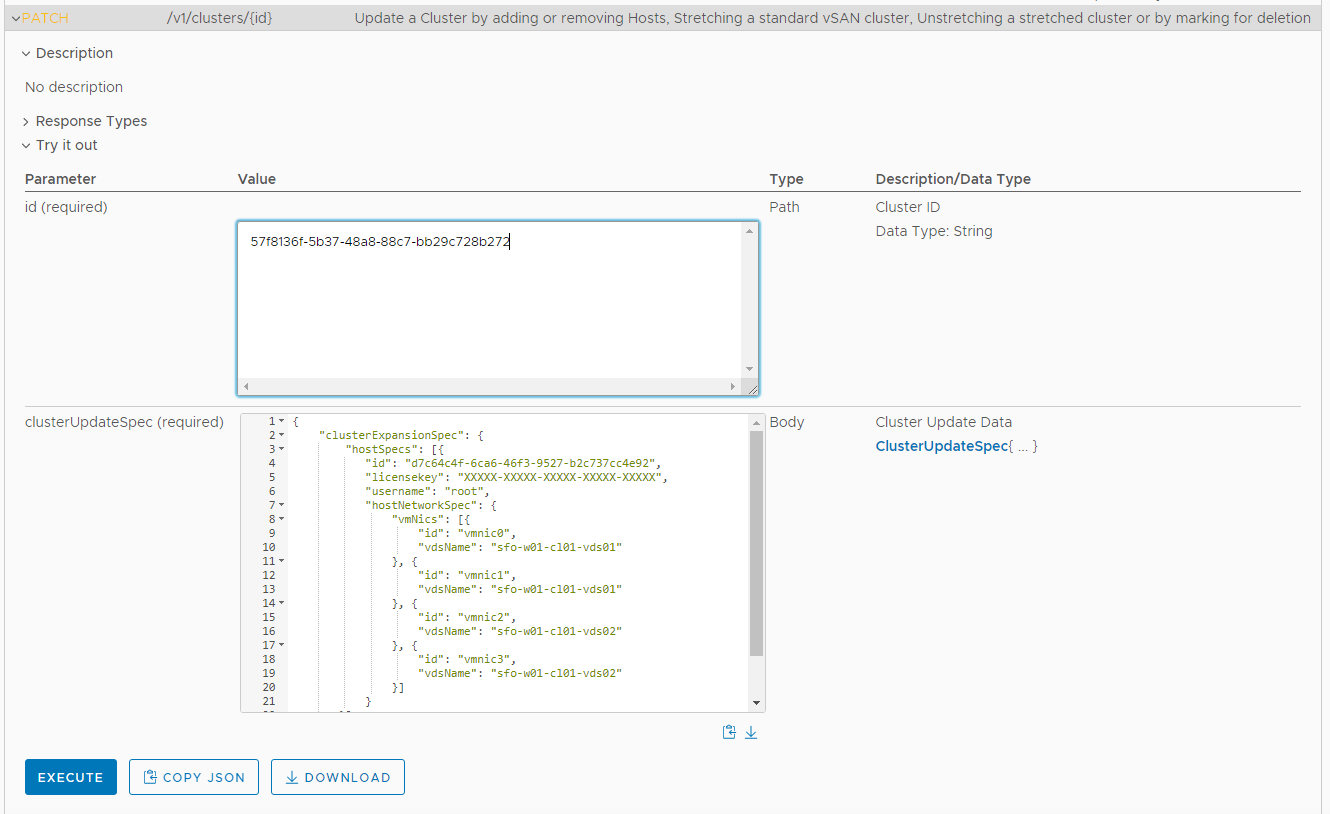3 つ以上の物理 NIC を持つ ESXi ホストを追加する場合、または 2 つ以上の vSphere Distributed Switch (vDS) を持つ vSphere クラスタにホストを追加する場合は、VMware Cloud Foundation API を使用する必要があります。
この手順では clusterUpdateSpec を使用し、VMware Cloud Foundation API を介して 3 つ以上の物理 NIC を持つ ESXi ホストを追加するか、または 2 つ以上の vSphere Distributed Switch (vDS) を持つ vSphere クラスタにホストを追加します。
次の手順の例は、既存の vSphere クラスタと ESXi ホストが次の構成を持つシナリオに基づいています。
環境に基づいて例を変更します。オプションのパラメータを含む
clusterUpdateSpec の詳細については、『
VMware Cloud Foundation API リファレンス ガイド』の
クラスタの拡張を参照してください。
| 2 台の vSphere Distributed Switch |
|
| 4 つの物理 NIC |
|
| 物理 NIC から Distributed Switch へのマッピング |
|
注: ESXi ホストを vSphere クラスタに追加するときは、Distributed Switch からトラフィック タイプへのマッピングを指定しないでください。新しい ESXi ホストの場合、トラフィックは、vSphere クラスタ内の他の ESXi ホストと同じように分散されます。
複数の異なる vSphere クラスタに対してホストを並行して追加または削除できます。たとえば、クラスタ A に 3 台のホストを追加し、そのタスクの実行中に別のタスクを開始して、クラスタ B に 4 台のホストを追加(または削除)することができます。並行して実行できる追加/削除タスクの最大数については、VMware 構成の上限を参照してください。
前提条件
- SDDC Manager インベントリ内でホストが利用可能であることを確認します。ホストのコミッショニングの詳細については、ホストのコミッショニングを参照してください。
- 追加するホストがアクティブになっていることを確認します。ホスト インベントリの表示を参照してください。
- 適切なソケットを備えた有効な vSphere ライセンスが SDDC Manager インベントリにあることを確認します。ライセンス キーの追加 を参照してください。
注: VCF+ を使用している場合、ライセンス キーは必要ありません。
- 追加するホストが vSphere クラスタ内にすでに存在するホストの構成と一致していることを確認します。これにより、vSphere クラスタ構成の均衡を保つことができます。追加するホストが vSphere クラスタ内の既存のホストと一致しない場合、クラスタは不均衡となり、警告が表示されます。この警告は拡張を妨げるものではないため、無視してもかまいません。
- 追加するホストに、vSphere クラスタ内の既存のホストと同じタイプのプリンシパル ストレージがあることを確認します。管理ドメインの場合、ホストはプリンシパル ストレージに vSAN を使用する必要があります。VI ワークロード ドメインの場合、ホストはプリンシパル ストレージに vSAN、NFS、VMFS on FC、または vVol を使用できます。プリンシパル ストレージに NFS を使用しているホストの場合、vSphere クラスタ内の他のホストと同じ NFS 構成が自動的に使用されます。VMFS on FC を使用しているホストの場合、ホストを vSphere クラスタに追加する前に、ゾーニングを構成し、関連付けられたボリュームをマウントして、データストアをホストに作成する必要があります。プリンシパル ストレージに vVol を使用するホストの場合、vSphere クラスタ内の他のホストと同じ vVol 構成が自動的に使用されます。
- vSphere クラスタが NSX Edge クラスタをホストしている場合、既存のホストと同じ管理、アップリンク、NSX ホスト オーバーレイ、および NSX Edge オーバーレイ ネットワーク(L2 同型)がある新しいホストのみを追加できます。
- ホストを追加する vSphere クラスタが NSX ホスト オーバーレイ ネットワーク TEP に静的 IP アドレス プールを使用する場合、そのプールには、追加するホストのための十分な IP アドレスが含まれている必要があります。
- 3 つ以上の物理 NIC を持つ ESXi ホストを追加するには、vSphere クラスタに 3 つ以上の物理 NIC を持つ ESXi ホストがすでに含まれている必要があります。